萬盛學電腦網 >> 網頁制作 >> 腳本Html教程 >> ACDSee的HTML相冊生成
ACDSee的HTML相冊生成
隨著數碼相機的普及,每次出游回來都會面對數量上百的照片整理,處理效率還是非常重要的因素。ACDSee 3.1(完整版)仍然是我目前最常用的照片查看/歸檔工具。以下是使用ACDSee進行照片整理和HTML相冊生成的經驗總結,大部分操作都可以完全只使用鍵盤操作完成。
照片匯總和批量重命名
可以先將所有的數碼相機的照片匯總到一個目錄下後,按照時間排序並批量重命名
按時間排序:在ACDSEE的浏覽器模式下按:F12 按照詳細資料列表模式浏覽,如果列表字段中沒有最後更新時間(modified)字段,則按 CTRL + 數字鍵盤上的4 顯示,按“最後更新時間”列
批量重命名:全選圖片: Ctrl + A 然後按鼠標右鍵選擇Rename series 或者 Alt + R 調出按數字批量重命名的界面,輸入"###"將圖片重命名成001.jpg 002.jpg...

查看/調整照片
切換到圖片查看模式:雙擊一個文件,前一張:PageUp 後一張 PageUp 或 空格:
刪除一個圖片:DEL
翻轉/反轉圖片:JPEG無損轉換,照片處理中:最常用的就是將豎幅面的照片切換成橫幅,這個最好用JPEG TRANSFORM(無損)而不是內置的圖片處理工具Photo Enhancer: 因為:JPEG TRANSFORM不會修改照片的最後修改時間,並且不影響分辨率,而Photo Enhancer會修改照片的最後修改時間,並且存儲時會有壓縮率的選項。
操作方法:通過菜單 Tools ==> JPEG Transform 或者使用快捷鍵 Ctrl + J

HTML相冊生成
在浏覽模式下:選定所有圖片:Ctrl + A, 在菜單中選擇Plug-ins ==> HTML Generator,輸入標題和縮略圖幅面設置後,就可以自動生成HTML相冊了,推薦使用幅面200×150象素,3 * 2排列。
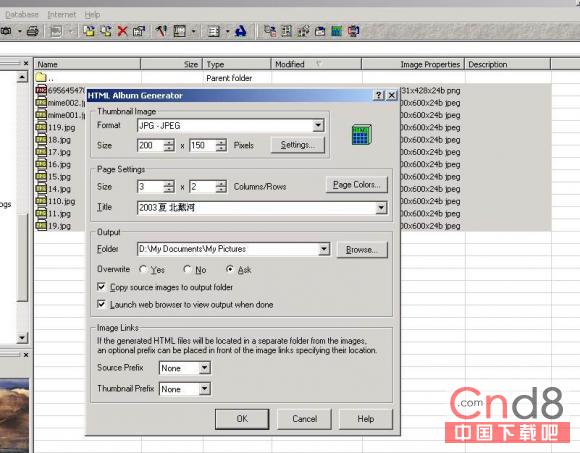
本網站的很多相冊都是用這個功能實現的:ACDSee會生成page_##.htm這樣的一系列頁面
後台縮略圖庫垃圾處理
經常使用圖片處理的機器上ACDSEE為了提高浏覽速度,會生成很多縮略圖庫,使用一段之後,這個庫可能會變得非常大(上百M),因此需要通過縮略圖庫管理工具經常清理。
操作界面:菜單 ==> Database ==> Maintanence找到,為了節省空間刪除相應數據庫目錄節點即可。

最常用鍵盤操作快速參考:
浏覽模式:
浏覽模式切換:縮略圖模式:F8 詳細資料列表模式:F12
全選圖片文件: Ctrl + A
查看浏覽:
前一張: PageUp
後一張: PageUp 或 空格
全屏: Ctrl + F
編輯:
刪除圖片:DEL
翻轉/反轉圖片 Ctrl + J
批量重命名:Alt + R
- 上一頁:HTML網頁設計中關於字體設計
- 下一頁:HTML 4.0 語法排版標簽



